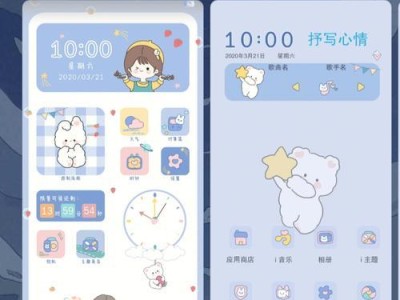你买了一块全新的移动硬盘,是不是超级兴奋想要立刻把它连接到电脑上,开始存储你的宝贝照片、电影和重要文件呢?别急,别急,在开始享受这些乐趣之前,我们得先来聊聊如何给这块硬盘分区。分区可是硬盘管理的大事,做不好可会影响以后的使用体验哦!
第一步:准备工具

首先,你得确保你的电脑上安装了分区软件。市面上有很多免费的分区软件,比如EaseUS Partition Master、AOMEI Partition Assistant等。这些软件功能强大,操作简单,非常适合新手使用。下载并安装好软件后,就可以开始分区大作战了。
第二步:连接硬盘

将移动硬盘通过USB线连接到电脑上。一般来说,电脑会自动识别新硬件,并安装相应的驱动程序。如果电脑没有自动识别,你可以尝试重启电脑,或者手动安装驱动程序。
第三步:打开分区软件
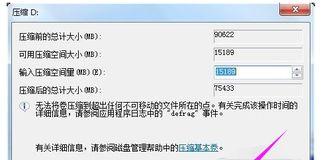
打开你刚刚安装的分区软件,比如EaseUS Partition Master。在软件界面上,你会看到你的硬盘列表。找到你的移动硬盘,点击它,然后选择“分区”。
第四步:选择分区方案
分区软件会提供多种分区方案供你选择。常见的有MBR(主引导记录)和GPT(GUID分区表)两种。MBR是传统的分区方案,适用于大多数电脑;GPT则是较新的分区方案,支持更大的硬盘容量和更复杂的分区结构。根据你的需求选择合适的分区方案。
第五步:创建分区
选择好分区方案后,就可以开始创建分区了。在分区软件中,你可以看到硬盘的未分配空间。点击未分配空间,然后选择“新建分区”。接下来,你需要设置分区的参数,包括分区大小、文件系统类型等。
- 分区大小:根据你的需求设置。如果你只是用来存储文件,可以选择较小的分区大小;如果你打算安装操作系统,则需要较大的分区。
- 文件系统类型:常见的文件系统类型有NTFS、FAT32等。NTFS支持更大的文件和更好的安全性,但FAT32在兼容性方面更好。
设置好参数后,点击“应用”按钮,分区软件就会开始创建分区。
第六步:格式化分区
分区创建完成后,你需要对分区进行格式化。格式化是将分区转换为文件系统的过程,确保分区可以正常使用。在分区软件中,选择刚刚创建的分区,然后点击“格式化”按钮。
第七步:完成
格式化完成后,你的移动硬盘分区就完成了!现在,你可以开始将文件复制到新分区中,享受你的存储空间了。
小贴士:
- 在分区之前,最好先备份硬盘中的重要数据,以防万一。
- 如果你对分区不太熟悉,可以先在虚拟机中练习,以免在实际硬盘上操作出错。
- 定期检查硬盘的健康状况,确保数据安全。
现在,你已经学会了如何给移动硬盘分区,是不是觉得轻松多了?快去试试吧,让你的移动硬盘发挥最大的作用!